台式电脑怎么连wifi无线网络?这种需要分情况决定,如果台式机有无线网卡模块则很简单即可操作,如果没有无线网卡的话则需要先搞定网卡 。下面秒懂生活就教下大家台式电脑连wifi无线网络的方法步骤 。
工具/原料:
系统版本:windows10系统
品牌型号:戴尔台式组装机
方法/步骤:
方法一:台式电脑自带无线网卡模块
1、先按Windows+i进入系统设置 , 然后点击网络和internet打开 。
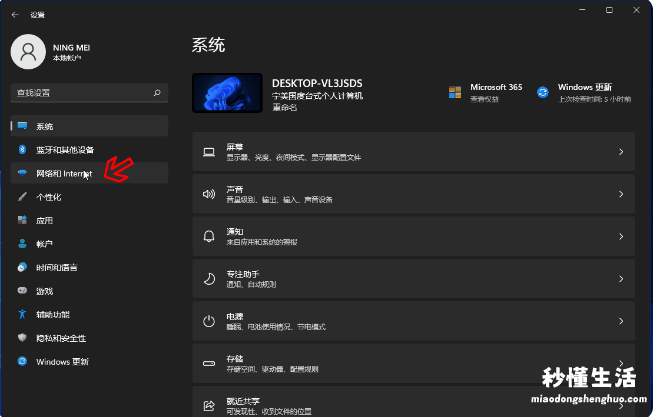
2、点击WLAN旁边的开关即可打开无线网络连接(一般默认是打开的) 。
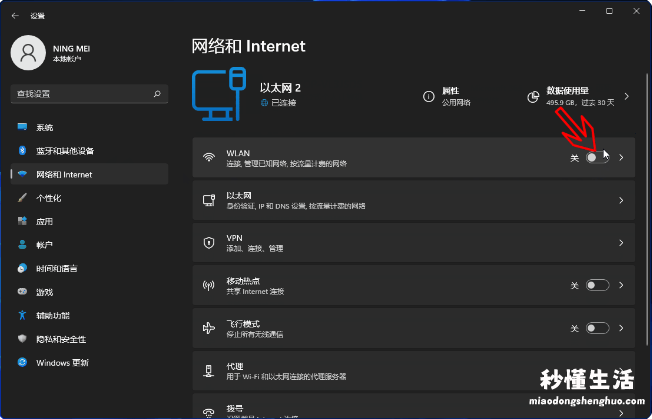
方法二:台式机无内置无线网卡
1、当按上面的操作找不到WLAN(如下图)的时候 , 说明台式机没有内置无线网卡或者无线网卡模块坏了 。
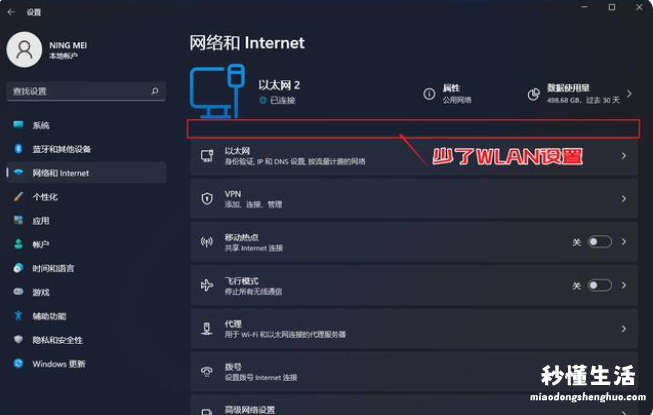
2、如果想要继续让台式机连接wifi的话,可以直接购买一个USB无线网卡插到电脑主机的usb接口上(最好是免驱即插即用的) 。

3、接着参照上面的步骤进入系统设置 , 点击网络和internet , 开启WLAN旁边的开关,打开无线网络连接 。

【路由器重新设置wifi密码的方法 电脑怎么连接wifi网络 - 秒懂生活 www.miaodongshenghuo.com】
4、这时只需要点击桌面右下角的网络图标,再依次点击管理WLAN连接 。
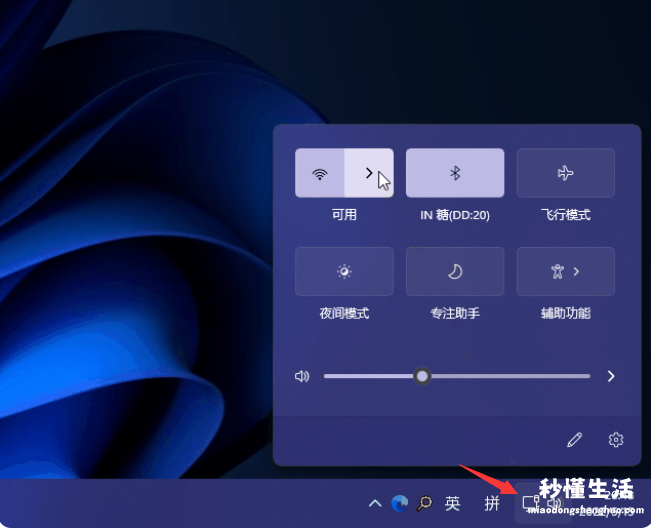
5、选择目标wifi名称点击连接,输入wifi密码后确定下一步即可连接wifi 。

总结:
以上便是台式电脑连wifi无线网络的方法步骤,大家参照上面的方法去查看自己的台式机的无线网卡情况,根据不同情况进行操作即可 。
